Суммируйте значения в фильтре отдельных строк
Мне нужно рассчитать общую стоимость доставки для некоторых заказов на продажу. Набор данных выглядит следующим образом:
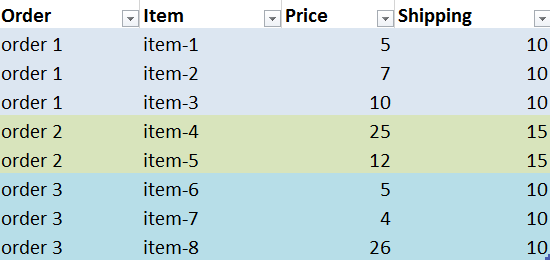
Проблема, с которой я столкнулся, заключается в том, что, хотя стоимость доставки должна учитываться только один раз для каждого заказа в расчете, в наборе данных она повторяется для каждой позиции заказа, поэтому простые дубликаты затрат на доставку:
=SUM(MyTable[Shipping]) = 90 // wrong value
Однако мне нужно:
- фильтровать таблицу, чтобы сохранить только 1 строку для каждого заказа
- подвести итог доставки
Что должно быть что-то вроде:
=SUMX(FILTER(MyTable,<filter>),MyTable[Shipping]) = 35 // correct value
Но я изо всех сил пытаюсь написать <filter>, я нашел DISTINCT который возвращает список уникальных идентификаторов заказа, но не соответствующую им строку.
Кто-нибудь есть идеи, как я мог бы написать фильтр для правильного расчета доставки?
3 ответа
Функции X не интуитивны, но очень мощны - вы находитесь на правильных линиях.
Я хотел бы подойти к этому с двумя мерами, первый для суммирования стоимости доставки и деления ее на количество строк для этого заказа. (Ключом ко второй половине является ALL(), который открывает контекст столбца, на который ссылаются, в то же время сохраняя другие контексты.)
И второе, чтобы повторить эту меру по порядку и суммировать результаты.
[Allocated Shipping] =
SUM ( MyTable[Shipping] )
/ CALCULATE ( COUNTROWS ( MyTable ), ALL ( MyTable[Item] ) )
[Iterated Shipping] =
SUMX(VALUES(MyTable[Order]), [Allocated Shipping])
Очень похоже на рекомендацию Гэри, вы можете использовать (в дополнительном столбце - E2):
=IF(COUNTIF($A$2:A2,A2)>1,D2,0)
Это покажет стоимость доставки в самом цв. Затем вы можете просто СУММА (E2:E), чтобы увидеть общую стоимость (35).
Самый простой подход - использовать столбец Helper. В E2 введите:
=IF(COUNTIF($A$1:A2,A2)>1,0,1)
и скопировать вниз. Это идентифицирует уникальные значения в столбце А. Для суммирования этих уникальных значений используйте:
=SUMPRODUCT(--(E2:E9=1)*(D2:D9))
Для ваших данных:
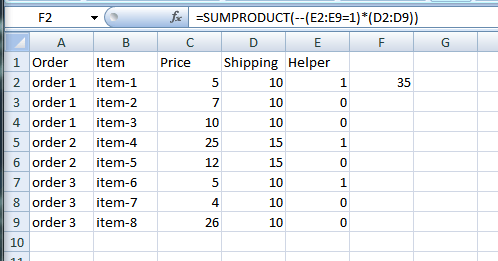
Значение 35
Естественно, если бы данные были отфильтрованы, вы бы использовали вариант функции SUBTOTAL() или дополнительный вспомогательный столбец.